[WPF自定义控件库]为Form和自定义Window添加FunctionBar
1. 前言
我常常看到同一个应用程序中的表单的按钮————也就是“确定”、“取消”那两个按钮————实现得千奇百怪,其实只要使用统一的Style起码就可以统一按钮的大小,而我喜欢更进一步将”确定“、”取消“或其它按钮封装进一个自定义控件里。
这篇文章介绍了另一种ItemsControl的实现方式,并使用它为表单及自定义Window添加常用的按钮及其它功能。
2. 为Form添加FunctionBar
本来打算派生自ToolBar,或者参考UWP的CommandBar,但最后决定参考MahApps.Metro的WindowCommands创建了FormFunctionBar,它继承自HeaderedItemsControl,代码里没有任何功能,DefaultStyle如下:
<Style TargetType="Button"
x:Key="FormFunctionBarButtonBase">
<Setter Property="MinWidth"
Value="48" />
<Setter Property="Margin"
Value="4,0,0,0" />
<Style.Triggers>
<Trigger Property="IsDefault"
Value="true">
<Setter Property="MinWidth"
Value="96" />
</Trigger>
</Style.Triggers>
</Style>
<Style x:Key="FormFunctionBarExtendedButton"
TargetType="local:ExtendedButton"
BasedOn="{StaticResource FormFunctionBarButtonBase}" />
<Style x:Key="FormFunctionBarButton"
TargetType="Button"
BasedOn="{StaticResource FormFunctionBarButtonBase}" />
<Style TargetType="{x:Type local:FormFunctionBar}">
<Setter Property="FocusVisualStyle"
Value="{x:Null}" />
<Setter Property="Focusable"
Value="False" />
<Setter Property="IsTabStop"
Value="False" />
<Setter Property="Margin"
Value="0" />
<Setter Property="Padding"
Value="12,0,12,12" />
<Setter Property="HorizontalContentAlignment"
Value="Right" />
<Setter Property="Template">
<Setter.Value>
<ControlTemplate TargetType="local:FormFunctionBar">
<ControlTemplate.Resources>
<Style BasedOn="{StaticResource FormFunctionBarButton}"
TargetType="{x:Type Button}" />
<Style BasedOn="{StaticResource FormFunctionBarExtendedButton}"
TargetType="{x:Type local:ExtendedButton}" />
</ControlTemplate.Resources>
<Grid Margin="{TemplateBinding Padding}">
<ContentPresenter Content="{TemplateBinding Header}"
ContentTemplate="{TemplateBinding HeaderTemplate}"
HorizontalAlignment="Left" />
<ItemsPresenter HorizontalAlignment="{TemplateBinding HorizontalContentAlignment}"
Grid.Column="1" />
</Grid>
</ControlTemplate>
</Setter.Value>
</Setter>
<Setter Property="ItemsPanel">
<Setter.Value>
<ItemsPanelTemplate>
<StackPanel Orientation="Horizontal" />
</ItemsPanelTemplate>
</Setter.Value>
</Setter>
</Style>
这是ItemsControl的另一种实现方式,放进FormFunctionBar的Button及KinoButton都会自动应用DefaultStyle预设的样式。然后在Form中添加FunctionBar属性,并在控件底部放一个PlaceHolder:
<Grid>
<Grid.RowDefinitions>
<RowDefinition Height="Auto" />
<RowDefinition />
<RowDefinition Height="Auto" />
</Grid.RowDefinitions>
<local:PageTitle Content="{TemplateBinding Header}"
ContentTemplate="{TemplateBinding HeaderTemplate}" />
<local:ExtendedScrollViewer Grid.Row="1"
Padding="{TemplateBinding Padding}">
<ItemsPresenter SnapsToDevicePixels="True"
UseLayoutRounding="True" />
</local:ExtendedScrollViewer>
<ContentPresenter Content="{TemplateBinding FunctionBar}"
Grid.Row="2" />
</Grid>
最终FormFunctionBar的使用方式如下:
<kino:Form>
<kino:Form.FunctionBar>
<kino:FormFunctionBar>
<Button Content="OK"
Click="OnOK"
IsDefault="True" />
<Button Content="Cancel"
IsCancel="True"
Click="OnCancel" />
</kino:FormFunctionBar>
</kino:Form.FunctionBar>
</kino:Form>

这样做可以统一所有Form的按钮。由于做得很简单,后期可以再按需要添加其他控件的样式。其实这种方式很像Toolbar,我本来也考虑从Toolbar派生FunctionBar,但考虑到Toolbar本身的功能不少,而我只想要实现最简单的功能,所以直接从HeaderedItemsControl派生。(我将这个控件库定位为入门教材,所以越简单越好。)
有必要的话可以设置IsDefault和IsCancel属性,前者表示按钮会在表单点击Enter时触发,后者表示按钮会在表单点击ESC时触发。在FormFunctionBar我通过Trigger设置了IsDefault=True的按钮比其它按钮更长。
3. 为自定义Window添加按钮
为自定义Window在标题栏添加一些按钮也是个常见的需求,原理和FormFunctionBar一样,只需要在自定义的Window的适当位置放置一个PlaceHolder,然后把WindowFunctionBar放进去,使用方式如下:
<kino:ExtendedWindow.FunctionBar>
<kino:WindowFunctionBar>
<Button Content="Dino.C" />
<Separator />
<Menu>
<MenuItem Header="发送反馈">
<MenuItem Header="报告问题"
IsCheckable="True" />
<MenuItem Header="提供反馈"
IsCheckable="True" />
<Separator />
<MenuItem Header="设置..." />
</MenuItem>
</Menu>
<Button ToolTip="Help">
<Grid UseLayoutRounding="True">
<Path Data="some data"
Width="12"
Height="12"
UseLayoutRounding="True"
VerticalAlignment="Center"
HorizontalAlignment="Center"
Fill="White" />
</Grid>
</Button>
</kino:WindowFunctionBar>
</kino:ExtendedWindow.FunctionBar>
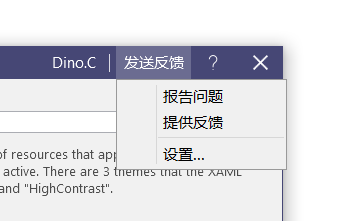
WindowFunctionBar的DefaultStyle和FormFunctionBar大同小异,只是多了一些常用控件(如Menu、Separator)的样式,这里不一一展示。
4. 结语
FunctionBar展示了另一种自定义控件的方式:它本身基本上没有功能,只是方便添加Items并为为Items套用Style。如果派生自Toolbar的话可以使用OverflowItems功能,这很有趣,但现在还用不到所以没做。将来把FunctionBar添加到ListBoxItem之类的地方可能会需要。
有必要的话还可以添加多个FunctionBar,如Window上可以添加LeftWindowCommands、RightWindowCommands等各个功能区域,我工作上没遇到这种需求为求简单就只添加了一个功能区。
其实实现FunctionBar最大的难题是命名,我在CommandBar、ActionBar、Toolbar、ButtonsBar等名称之间犹豫了很久,根据反馈也许还是会修改。
5. 参考
MahApps.Metro_WindowCommands.cs at master
Button.IsDefault Property (System.Windows.Controls) Microsoft Docs
Button.IsCancel Property (System.Windows.Controls) Microsoft Docs
6. 源码
Kino.Toolkit.Wpf_FunctionBar at master
[WPF自定义控件库]为Form和自定义Window添加FunctionBar的更多相关文章
- [WPF自定义控件库] 让Form在加载后自动获得焦点
原文:[WPF自定义控件库] 让Form在加载后自动获得焦点 1. 需求 加载后让第一个输入框或者焦点是个很基本的功能,典型的如"登录"对话框.一般来说"登录" ...
- [WPF自定义控件库]使用WindowChrome自定义RibbonWindow
原文:[WPF自定义控件库]使用WindowChrome自定义RibbonWindow 1. 为什么要自定义RibbonWindow 自定义Window有可能是设计或功能上的要求,可以是非必要的,而自 ...
- WPF 如何创建自己的WPF自定义控件库
在我们平时的项目中,我们经常需要一套自己的自定义控件库,这个特别是在Prism这种框架下面进行开发的时候,每个人都使用一套统一的控件,这样才不会每个人由于界面不统一而造成的整个软件系统千差万别,所以我 ...
- [WPF自定义控件库] 关于ScrollViewer和滚动轮劫持(scroll-wheel-hijack)
原文:[WPF自定义控件库] 关于ScrollViewer和滚动轮劫持(scroll-wheel-hijack) 1. 什么是滚动轮劫持# 这篇文章介绍一个很简单的继承自ScrollViewer的控件 ...
- [WPF自定义控件库]使用WindowChrome的问题
1. 前言 上一篇文章介绍了使用WindowChrome自定义Window,实际使用下来总有各种各样的问题,这些问题大部分都不影响使用,可能正是因为不影响使用所以一直没得到修复(也有可能别人根本不觉得 ...
- [WPF自定义控件库]自定义Expander
1. 前言 上一篇文章介绍了使用Resizer实现Expander简单的动画效果,运行效果也还好,不过只有展开/折叠而缺少了淡入/淡出的动画(毕竟Resizer模仿Expander只是附带的功能).这 ...
- [WPF自定义控件库]了解如何自定义ItemsControl
1. 前言 对WPF来说ContentControl和ItemsControl是最重要的两个控件. 顾名思义,ItemsControl表示可用于呈现一组Item的控件.大部分时候我们并不需要自定义It ...
- [WPF自定义控件库]简单的表单布局控件
1. WPF布局一个表单 <Grid Width="400" HorizontalAlignment="Center" VerticalAlignment ...
- [WPF自定义控件库]以Button为例谈谈如何模仿Aero2主题
1. 为什么选择Aero2 除了以外观为卖点的控件库,WPF的控件库都默认使用"素颜"的外观,然后再提供一些主题包.这样做的最大好处是可以和原生控件或其它控件库兼容,而且对于大部分 ...
随机推荐
- dllMain函数
Windows在加载DLL的时候,需要一个入口函数,就如同控制台或DOS程序需要main函数.Win32程序需要WinMain函数一样.一些例子中,DLL并没有提供DllMain函数,应用工程也能成功 ...
- Jewel Magic UVA - 11996 || bzoj1014: [JSOI2008]火星人prefix
Jewel Magic UVA - 11996 这是一道用splay/非旋treap做的题(这里用的是非旋treap) 1/2/3是splay/非旋treap的常规操作.对于操作4,可以用哈希法求LC ...
- Android 线程池系列教程(5)与UI线程通信要用Handler
Communicating with the UI Thread 上一课 下一课 1.This lesson teaches you to Define a Handler on the UI Thr ...
- [转]强制取消TFS2008中其它成员的签出文件
本文转自:http://www.cnblogs.com/georgehu/archive/2010/10/23/1859573.html 有个项目,以前的成员离职了,刚好又签出了一个文件在TFS中并且 ...
- Laravel环境搭建
在有了初步认知后,当然就要开始在自己的电脑上搭建Laravel的开发环境了. 系统环境需求 PHP 5.3.7或者更高版本,如果没有系统没有安装PHP环境的,请到下面地址下载:http://cn2.p ...
- 关于jquery获取单选框value属性值为on的问题
当取单选框的value值的时候,前提是要有value这个属性,如果没有value属性那么取出来的就会为on 取value值的常见三种方式为 $("input[name='XXX']:chec ...
- Win7系统32位和64位的区别
Win7系统32位和64位的区别已经是一个老话题了,可是还是有很多朋友不明白.这两者到底有什么区别呢?下面本文与大家通俗的介绍下Win7系统32位和64位的区别,其他一些深入的理论讲述,大家可以看看文 ...
- angular2快速开始
简介 5 分钟从0搭建一个ng2项目demohttps://angular.io/docs/js/latest/quickstart.html 你运气真好,竟然看到了这篇文章,你省事了,一分钟让你完成 ...
- vba,excel,身份证,照片
Sub 插入图片() '调整单元格大小,以适应图片大小 功能 插入身份证照片打印 - 正面在单元格d6 反面单元格d10 ActiveSheet.Pictures.Delete '清理过期 ...
- Android(java)学习笔记188:学生信息管理系统案例(SQLite + ListView)
1.首先说明一个知识点,通常我们显示布局文件xml都是如下: setContentView(R.layout.activity_main): 其实每一个xml布局文件就好像一个气球,我们可以使用Vie ...
